네이버 한자 필기입력기 사용법으로 한자를 그려서 찾는 방법을 정리해드리도록 하겠습니다. pc와 모바일 두 환경 모두 사용이 가능하며, 편리한 환경이나 상황에 맞게 이용해 보시길 바랍니다.
네이버 한자 필기입력기 사용법 (그려서 한자 찾기)
1. 네이버 포털 사이트로 이동하신 다음, 네이버 한자를 검색합니다.
2. 상단에 ‘네이버 한자사전‘이 보이게 되며, 클릭 후 이동을 해주시면 됩니다.
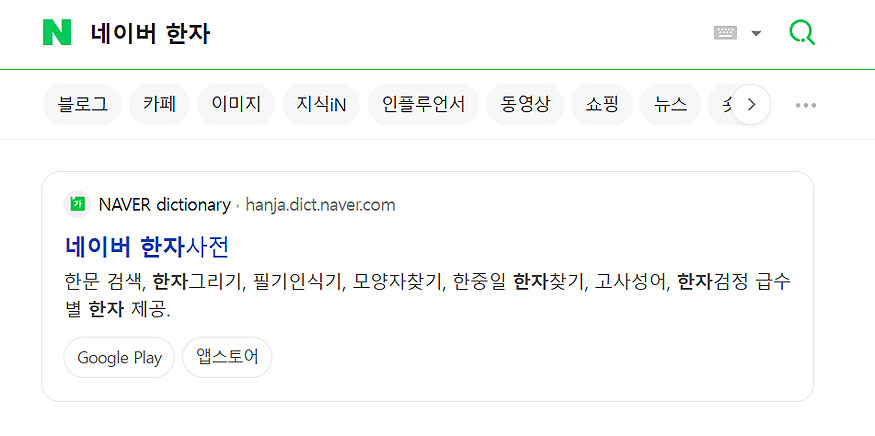
3. 사이트로 이동하신 분들은 검색 창 안에 있는 한자 필기인식기 아이콘을 클릭합니다.
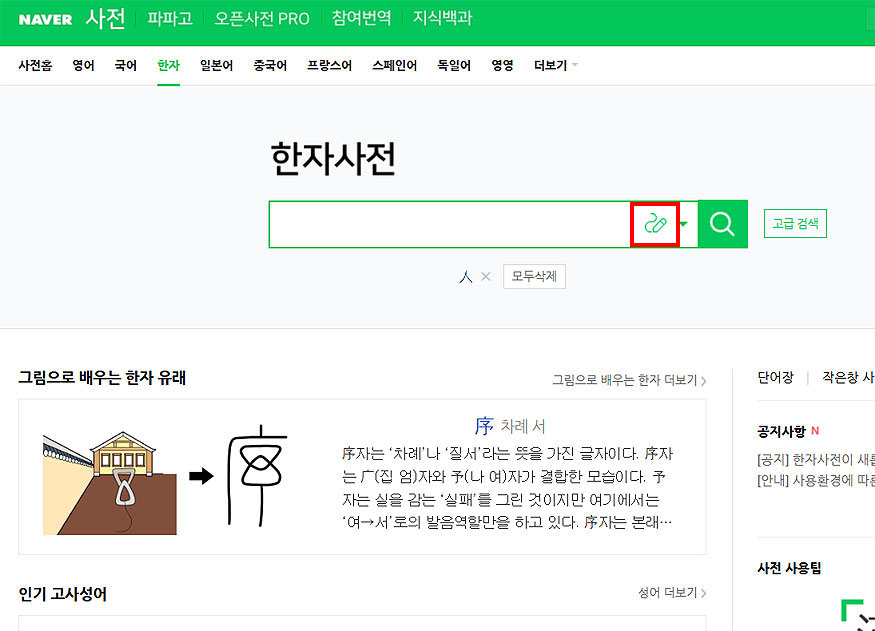
4. 클릭과 동시에 한자 필기인식기가 실행이 되고, 마우스로 한자를 그려 한자를 찾을 수 있습니다.
한자를 그리게 되면, 오른쪽에 그린 한자와 비슷한 한자들의 목록이 나오게 됩니다. 한자를 클릭해 주시면 검색 창에 한자가 입력이 되고, 검색 버튼을 눌러 한자를 찾아 볼 수 있습니다.
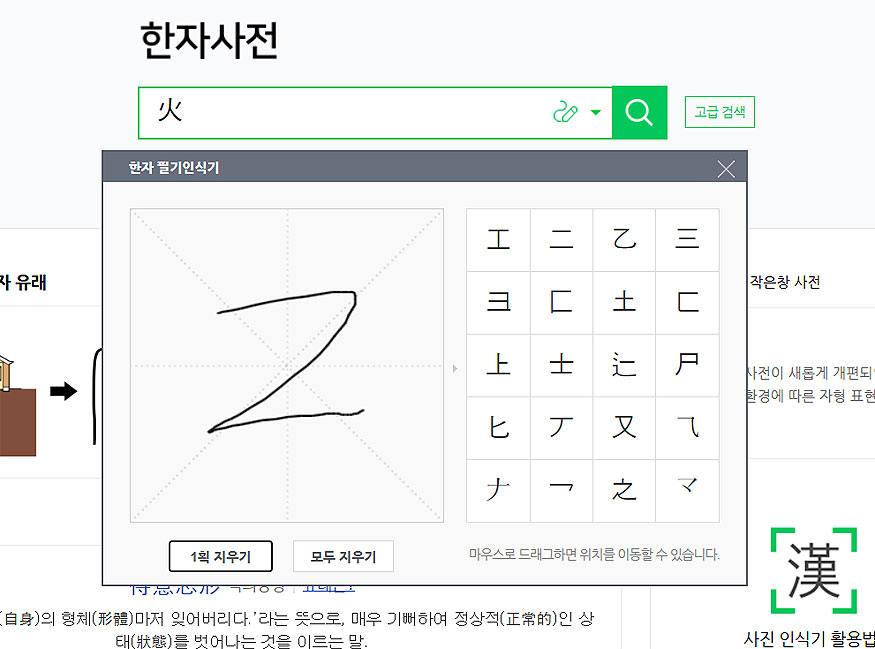
5. 검색 결과로 한자의 대한 내용이 나오게 됩니다.
궁금한 내용을 읽어 보셔도 되고, 상단에 있는 탭을 이동하여, 내용을 살펴보셔도 좋습니다. 네이버 한자 사전으로 한자에 대한 음, 뜻, 단어, 부수 모양자 등등의 내용을 읽어 볼 수 있습니다.
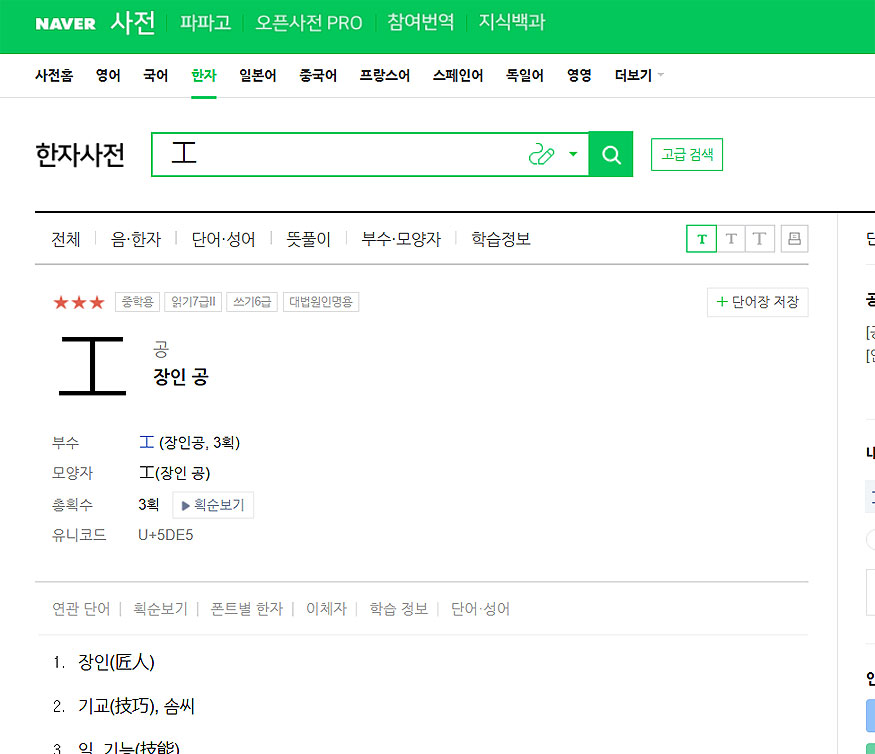
모바일을 통해 한자 필기입력기 이용하기
1. 브라우저 앱을 실행한 다음, 네이버 한자사전을 검색합니다.
2. 상단 검색 결과에 나온 한자사전을 터치하여 이동 합니다.
3. ‘검색어 입력’ 바로 아래에 있는 필기인식기 아이콘을 터치합니다.

4. pc와 마찬가지로 한자를 그려준 다음 한자 위에 나온 한자를 선택합니다.
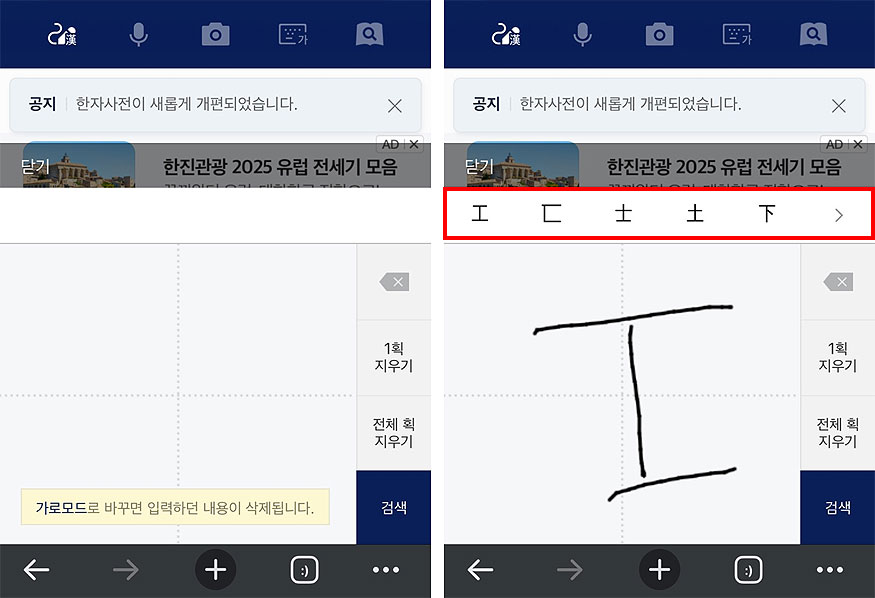
5. 자신이 찾는 한자를 선택하게 되면, 검색 창에 입력이 되며, 검색을 통해 한자 뜻 음 등을 확인할 수 있습니다.
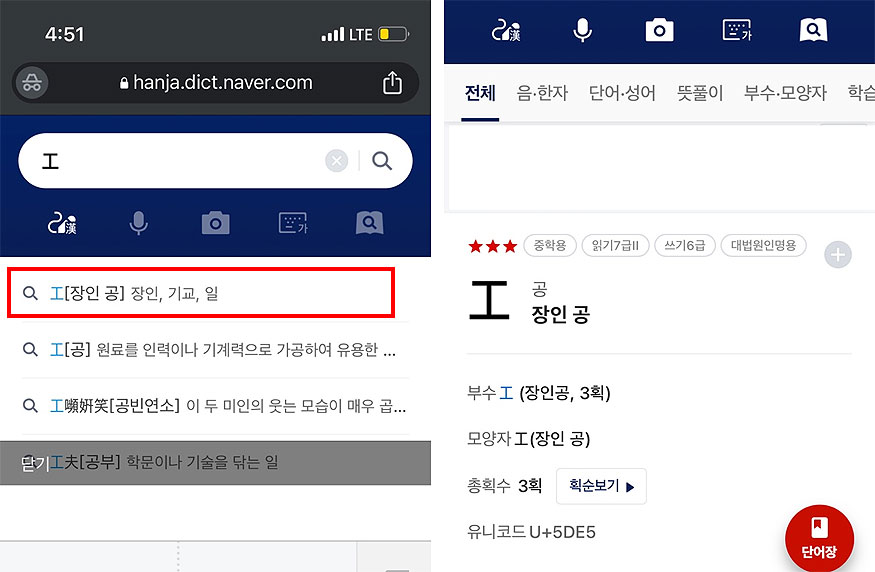
궁금한 내용을 읽어보시면 되고, 모르는 한자가 있을 시 오늘 안내드린 가이드를 참고하여 이용해 보시면 됩니다.
모르는 한자 그려서 검색한 다음 > 한자의 뜻을 확인할 수 있으며, 한자의 뜻을 통해 어떤 의미가 있고 어떻게 풀이되는지 확인을 할 수 있습니다.
추가 내용 :
- 네이버 한자 사전에서 제공하는 기능으로 한자 외에도 영어, 일본어, 중국어, 프랑스어 등등의 언어도 지원하며, 마찬가지로 필기 입력기 사용이 가능합니다.
- 모르는 한자, 모르는 언어의 글자들을 검색할 때 유용하게 사용됩니다.
- 검색 결과에도 나오듯이 검색한 글자에 따라 해석들을 다양하게 읽어 볼 수 있습니다.
- 검색 된 한자는 저장하여, 다음에도 찾아 볼 수도 있습니다.
네이버 관련 글 모음 :